Záložky a heslá uložené v prehliadači Chrome môžu byťimportované do iných prehliadačov. So záložkami nepotrebujete ani iný prehliadač. Môžete ich jednoducho exportovať ako súbor HTML. Prehliadač Chrome, rovnako ako všetky hlavné prehliadače, je veľmi flexibilný s tým, čo môžete so svojimi záložkami robiť. Vaše sťahovanie je menej flexibilné. Keď synchronizujete svoje údaje medzi dvoma inštaláciami prehliadača Chrome, história vašich stiahnutí nejde s vami. Ak však tieto odkazy potrebujete, môžete exportovať odkazy na stiahnutie z prehliadača Chrome do súboru HTML s trochou kódu. Tento kúsok kódu pochádza od superužívateľa Eduarda Florinescu.
Exportovať odkazy na stiahnutie z prehliadača Chrome
Navštívte stránku Stiahnuté súbory a klepnite na klávesovú skratku Ctrl + Shift + J. Tým sa otvorí webová konzola.
Vložte nasledujúci text do konzoly a klepnite na kláves Enter.
ditems = document.querySelector("downloads-manager").shadowRoot.querySelector("iron-list").querySelectorAll("downloads-item");
var div = document.createElement("div");
[].forEach.call(ditems, function (el) {
var br = document.createElement("br");
var hr = document.createElement("hr");
div.appendChild(el.shadowRoot.querySelector("#url"));
div.appendChild(br);
div.appendChild(hr);
});
document.body.innerHTML=""
document.body.appendChild(div);
document.head.style.innerHTML="";
Stránka na stiahnutie bude preformátovaná. Štýl, ktorý používa prehliadač Chrome, je odstránený a nezostáva nič iné ako odkazy, z ktorých ste stiahli súbory. Po ukončení formátovania môžete pomocou klávesovej skratky Ctrl + S stránku uložiť ako súbor HTML.
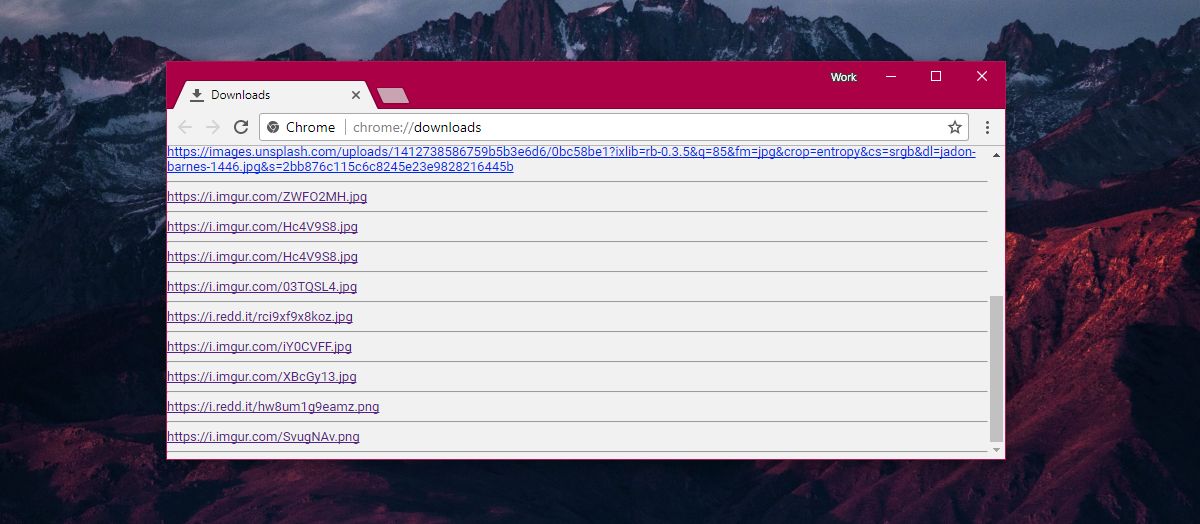
Môžete otvoriť súbor HTML v ľubovoľnom prehliadači anavštívte znova odkazy na stiahnutie. Majte na pamäti, že nejde o odkazy na webové stránky. Po kliknutí na jeden z týchto odkazov sa dostanete buď priamo do súboru, alebo sa súbor ihneď začne sťahovať. Ak chcete uložiť webovú stránku, záložky sú stále tou správnou cestou.
Ak odstránite stiahnutie zo stránky Stiahnuté súbory,nebude exportovaný. Súbor, ktorý ste presunuli z pôvodného uloženého umiestnenia, sa nepovažuje za odstránenie. Záznam zo stránky preberania sa odstráni iba po kliknutí na tlačidlo Zavrieť vedľa nej.
V prehliadači Firefox to nefunguje. Možno existuje doplnok, ktorý vám umožní exportovať odkazy na stiahnutie, ale je to vaša jediná šanca exportovať odkazy na stiahnutie v prehliadači Firefox. Stránka na prevzatie v prehliadači Firefox neprichádza s webovou konzolou, ako je stránka na prevzatie prehliadača Chrome, takže nie je potrebné pridať kód.
Je zvláštne, že obidva najlepšie webové prehliadače v systéme WindowsChrome a Firefox, majú funkciu synchronizácie, ktorá dokáže synchronizovať údaje medzi počítačmi a mobilnými telefónmi, ale tieto údaje neobsahujú odkazy na stiahnutie. Odkazy na stiahnutie sú často dôležité. V prípade, že nenájdete webovú stránku, pre ktorú ste konkrétny súbor stiahli, môže odkaz na stiahnutie stále fungovať. V skutočnosti sú vaše odkazy na stiahnutie určite rovnako preplnené ako vaša história prehliadania, čo znamená, že nájdenie strateného odkazu na súbor je prostredníctvom sťahovania ľahšie.


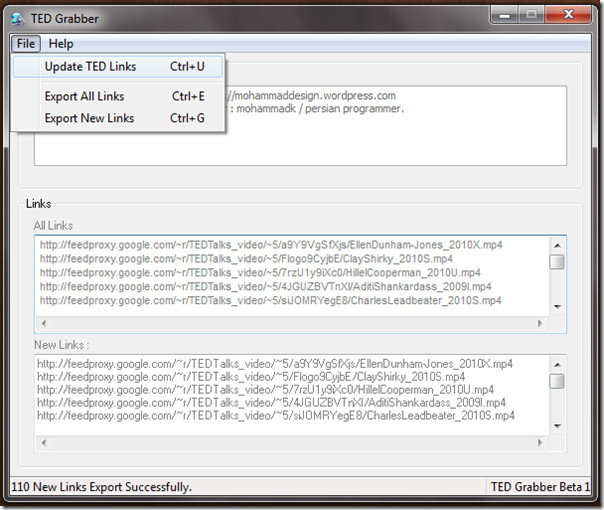










Komentáre